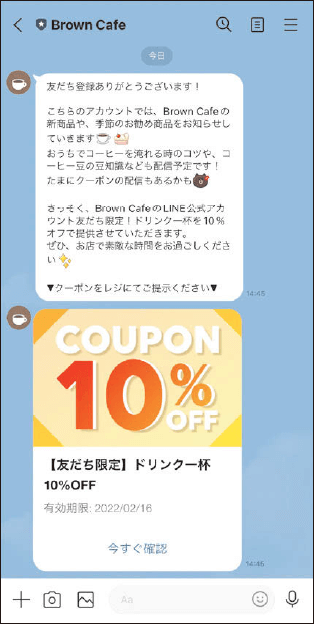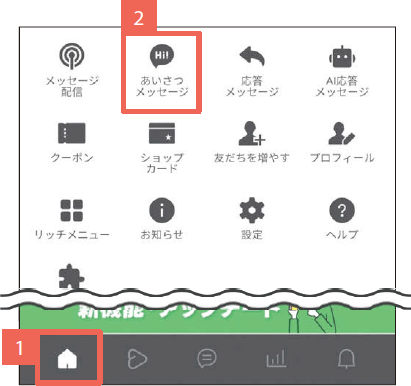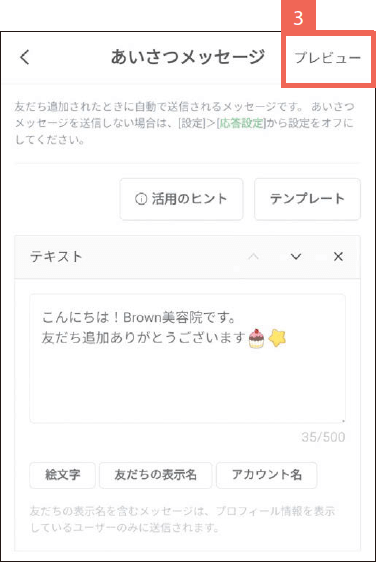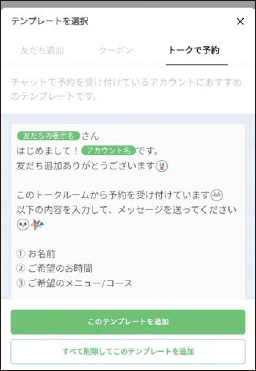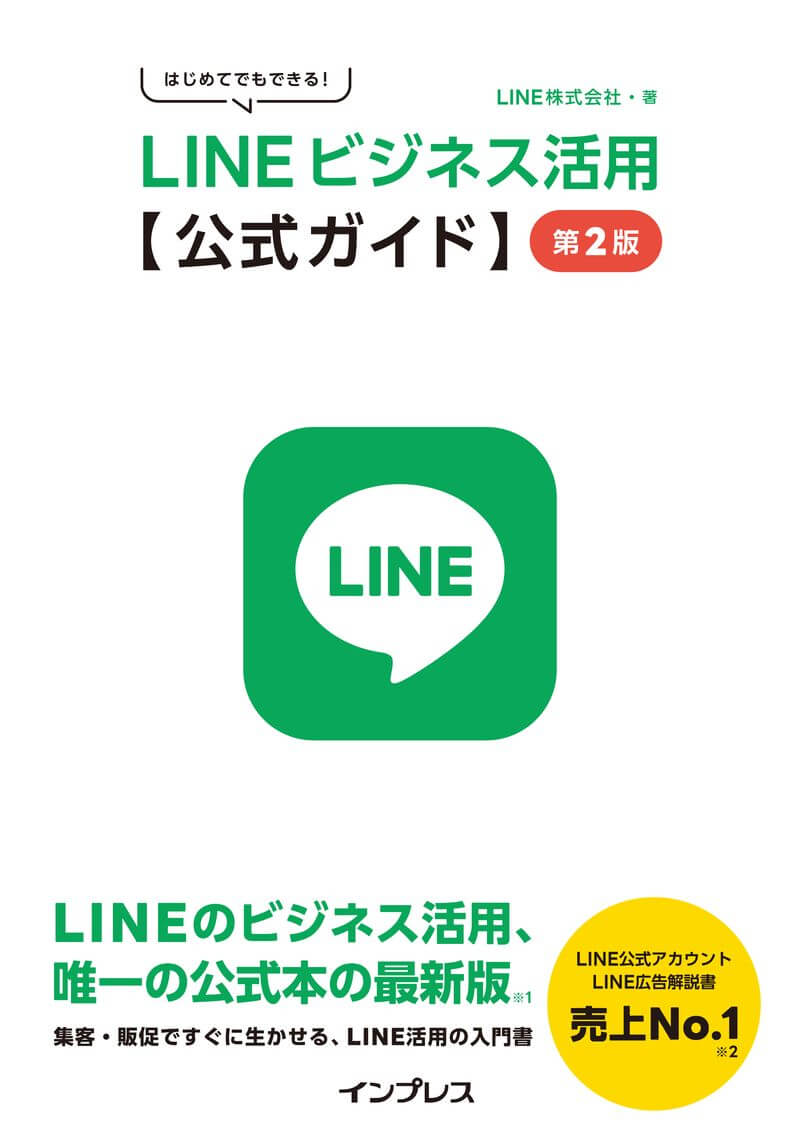活用ノウハウ① 導入・認知獲得編
LINE公式アカウント/あいさつメッセージ
友だち追加してくれたユーザーに、最初にお礼を伝えたい。
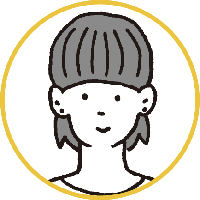
友だち追加してくれた新規ユーザーに、お礼を伝えたり、LINE公式アカウントの説明をしたりしたいです。友だち追加のタイミングはユーザーによって違いますが、どうすればよいですか?
「あいさつメッセージ」を設定しましょう。
自動で配信されるメッセージを設定
「あいさつメッセージ」は、ユーザーがLINE公式アカウントの友だちになってくれたタイミングで自動配信されるメッセージです。ユーザーとの最初のやりとりになるので、友だち追加してくれたお礼や今後配信する内容などを伝え、長い関係性を築けるようにしましょう。
あいさつメッセージでは、通常のテキストメッセージのほか、画像やクーポンなどを送ることもできます。この段階でクーポンを送信すればユーザーにお得感を与えることができ、この先も「友だちでいることのメリット」を強く訴求することができるでしょう。
通知が多すぎるとLINE公式アカウントをブロックされる可能性があるため、「週1回のペースで、メッセージ配信をします」など、その後の配信頻度についてお知らせしてもよいかもしれません。LINEチャットや応答メッセージなどによる予約や各種問い合わせに対応している場合は、それらの利用についても案内するとよいでしょう。
あいさつメッセージでクーポンを一緒に送ると、ユーザーにお得感を与えることができる(クーポンは事前に作成してください)。
期待できる効果
- 友だち追加と同時にメッセージが配信されるため、通常のメッセージよりも読まれる可能性が高い
- LINE公式アカウントで得られる情報や利用できる機能などについて告知・案内できる
あいさつメッセージの設定方法
[ホーム]→ [あいさつメッセージ]を順にタップすると、[あいさつメッセージ]の設定画面が表示される。テキストやクーポンなどの設定が可能。[プレビュー]をタップすると、設定したメッセージの配信イメージを確認できる。
ワンポイントアドバイス「あいさつメッセージ」のテンプレート機能を活用しよう
LINE公式アカウント
本コンテンツのご利用について
本コンテンツは、インプレスの書籍『はじめてでもできる! LINEビジネス活用公式ガイド』を、著者であるLINE株式会社の許諾のもとに無料公開したものです。各サービスの内容は、書籍発行時点(2021年11月)における情報に基づいています。記事一覧(目次)や「はじめに」は、以下の「関連まとめ記事」のリンクからご覧ください。